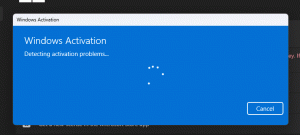Verifique se o processador é de 32 bits, 64 bits ou ARM no Windows 10
Veja como verificar se o seu processador é de 32 bits, 64 bits ou ARM no Windows 10 (arquitetura de CPU).
A CPU, Unidade Central de Processamento ou simplesmente Processador é o principal circuito eletrônico de um computador responsável por executar as instruções de um software de computador, incluindo o sistema operacional e instalado aplicativos. Ele também gerencia os outros componentes do computador, executando as operações aritméticas, lógicas, de controle e de entrada / saída (E / S) básicas especificadas pelas instruções do programa. A arquitetura da CPU define qual sistema operacional você poderá rodar em seu computador e quais aplicativos poderá usar.
Propaganda
Os dispositivos de consumo modernos incluem processadores das seguintes arquiteturas de CPU: 32 bits (x86), 64 bits (x64) ou ARM. Se sua CPU for um processador de 32 bits, você só poderá instalar uma versão de 32 bits, por exemplo, uma versão do Windows 10 de 32 bits, uma distribuição do Linux de 32 bits, etc. Uma CPU de 64 bits é capaz de lidar com sistemas operacionais de 32 e 64 bits. Nesse caso, é recomendável instalar um sistema operacional de 64 bits para usar todos os recursos de hardware disponíveis. Confira o
seguintes requisitos de CPU para Windows 10.Esta postagem vai mostrar como encontrar a arquitetura da CPU e verificar se ela é de 32 bits, 64 bits ou ARM no Windows 10. Existem dois métodos que você pode usar.
Como verificar se o processador é de 32 bits, 64 bits ou ARM no Windows 10
- Abra o App de configurações.
- Navegar para Sistema > Cerca de.
- À direita, verifique o Tipo de sistema valor.

- Ele mostra um processador baseado em x86 (32 bits), um processador baseado em x64 (64 bits) ou um processador baseado em ARM, dependendo do hardware que você possui.
Você terminou.
Isso é muito fácil e simples. No entanto, existe um método alternativo que você pode usar. Você pode encontrar a arquitetura da CPU no prompt de comando. Isso pode ser usado em vários cenários de automação.
Encontre o tipo de arquitetura da CPU no prompt de comando
- Abra um novo prompt de comando.
- Modelo
echo% PROCESSOR_ARCHITECTURE%e aperte a tecla Enter. - A saída inclui um dos seguintes valores: x86 para uma CPU de 32 bits, AMD64 para uma CPU de 64 bits, ou ARM64.

- Você pode fechar o prompt de comando se desejar.
É importante mencionar que, embora haja uma abundância de dispositivos apenas de 32 bits em uso, eles não estão mais sendo produzidos e substituídos por processadores x64. Além disso, a Microsoft ainda lança o Windows 10 de 32 bits, mas isso não é por muito tempo.
É isso aí.